napraw iPhone / iPad / iPod z trybu DFU, trybu odzyskiwania, logo Apple, trybu słuchawek itp. do normalnego stanu bez utraty danych.
Twórz kopie zapasowe i przywracaj iPhone / iPad / iPod bez utraty danych.
- LINE
- Kik
- Przypomnienie
- Safari
- Filmy
- Notatka głosowa
- Muzyka
- Kontakt
- Kalendarz
- App Data
- SMS
- Uwagi
- Dzienniki połączeń
- ZDJĘCIA
- Zatrzymany w trybie odzyskiwania
- Czarny ekran
- Biały ekran
- blue Screen
- Tryb HeadPhone
- Utknął na logo Apple
- Tryb DFU
- Mrożony iPhone
- Utknął w pętli rozruchowej
- Odblokuj awarię
Jak naprawić iPada, który nie aktywuje się na 5 wyjątkowych sposobów [2023]
 Zaktualizowane przez Lisa Ou /17 sierpnia 2022 11:30
Zaktualizowane przez Lisa Ou /17 sierpnia 2022 11:30Aktywacja iPada jest wymagana przy pierwszym zakupie iPada lub po jego wymazaniu. Ta procedura aktywacji jest często łatwa i szybka. Ale czasami możesz nie być w stanie aktywować iPada i otrzymywać wiadomości, takich jak nie można aktywować iPada, ponieważ serwer aktywacji nie jest dostępny podczas procesu instalacji. Ten problem może dotyczyć wielu modeli iPadów, w tym mini, Air i Pro. Jeśli nadal nie możesz aktywować iPhone'a lub iPada, spróbuj ponownie, korzystając z komputera. Sprawdź, czy korzystasz z najnowszej wersji iTunes lub macOS.
Jednak serwery aktywacji mogą czasami mieć problemy. Na stronie Stan systemu będą widoczne komunikaty opisujące wszelkie problemy. Możesz także zobaczyć przewidywaną datę wydania naprawy Apple. Następnie możesz również wrócić do tej strony i spróbować aktywować iPada, gdy serwery będą działać.
![Jak naprawić iPada, który nie aktywuje się na 5 wyjątkowych sposobów [2023]](https://www.fonelab.com/images/ios-system-recovery/ipad-wont-activate.jpg)

Lista przewodników
FoneLab umożliwia naprawę iPhone'a / iPada / iPoda z trybu DFU, trybu odzyskiwania, logo Apple, trybu słuchawek itp. Do stanu normalnego bez utraty danych.
- Napraw wyłączone problemy z systemem iOS.
- Wyodrębnij dane z wyłączonych urządzeń iOS bez utraty danych.
- Jest bezpieczny i łatwy w użyciu.
Część 1. Jak ponownie aktywować iPada?
Po aktualizacji do iOS 17 może pojawić się komunikat na iPadzie, a usługa aktywacji jest chwilowo niedostępna. Dlatego Twój iPad nie mógł zostać aktywowany. Nie oznacza to jednak, że Twoje urządzenie nie działa. Należy pamiętać, że istnieje rozwiązanie tego problemu. Aby to naprawić, potrzebujesz najnowszej wersji iTunes oraz swojego urządzenia. Jednak aktualizując również do nowej wersji iOS, takiej jak iOS 13 i iOS 12, możesz ją aktywować. To pierwszy krok w konfiguracji urządzenia iPad. Wielu konsumentów twierdziło, że nie mogą aktywować swoich iPadów. Czy masz ten sam problem?
Istnieje wiele możliwych przyczyn błędu, którego nie można było aktywować iPada podczas próby skonfigurowania urządzenia. Czasami możesz otrzymać powiadomienie informujące, że serwer aktywacji nie działa.
Oto kroki, jak ponownie aktywować iPada.
Krok 1Aby rozpocząć, użyj połączenia USB, aby połączyć iPada z komputerem. Następnie uruchom iTunes. Upewnij się, że iTunes jest zainstalowany na komputerze z najnowszą aktualizacją.
Krok 2Musisz ponownie uruchomić iPada siłą, gdy jest on połączony z komputerem. Możesz to osiągnąć, jednocześnie naciskając i przytrzymując przyciski Home i Sleep / Wake. Przytrzymaj przyciski, aż pojawi się ekran trybu odzyskiwania.
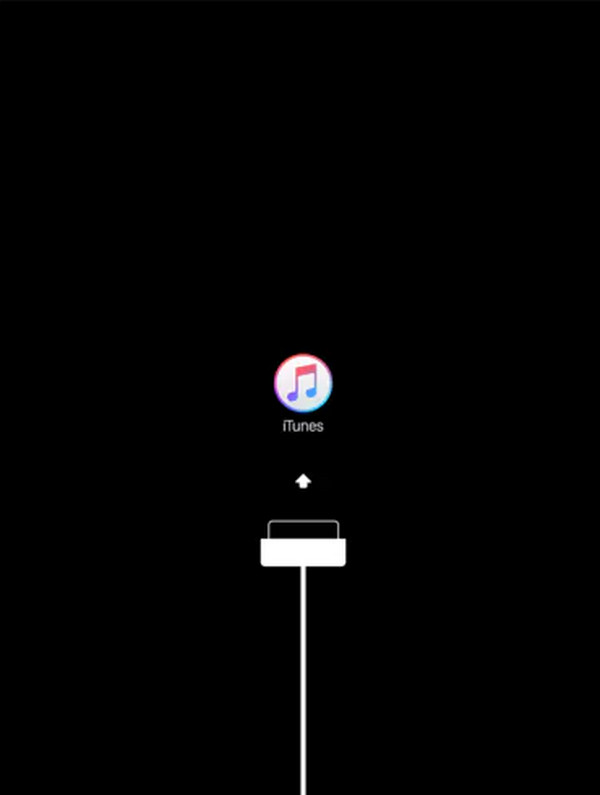
Krok 3Połączony iPad można następnie zaktualizować lub przywrócić za pomocą iTunes. Aby przejść dalej, wybierz Aktualizuj. Dostępna jest aktualizacja, która może naprawić problem bez wpływu na Twoje dane. Ale jeśli aktualizacja nie działa, może być konieczne wybranie przywracania, co może oznaczać utratę danych, ponieważ przywracanie usuwa całą zawartość i ustawienia.
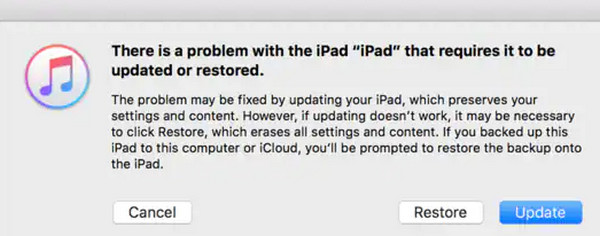
Uwaga: po wybraniu Aktualizuj iTunes przywróci system iOS 17 bez wymazywania danych. Aktywacja iPada może potrwać kilka minut. Ale jeśli tak się stanie, iPad wyjdzie z trybu odzyskiwania po ponad 15 minutach i może być konieczne ponowne wykonanie kroków 2 i 3.
Krok 4Po aktualizacji pozostaw iPada podłączonego do komputera, aby iTunes mógł zakończyć proces aktywacji. Po zakończeniu aktualizacji iTunes powinien rozpoznać Twoje urządzenie. Jeśli tak się nie stanie, odłącz iPada od komputera i podłącz go ponownie. Spróbuj zakończyć proces na osobnym komputerze, jeśli nadal nie jest rozpoznawany.
Część 2. Co zrobić, jeśli iPad się nie aktywuje
Rozwiązanie 1. Najłatwiejszy sposób Uruchom ponownie iPada Nie zostanie aktywowany
Może być konieczne ponowne uruchomienie iPada, jeśli przestanie odpowiadać i nie można wymusić zamknięcia aplikacji ani ich wyłączyć, przytrzymując przycisk zasilania.
Aby ponownie uruchomić iPada, postępuj zgodnie z tymi procedurami.
Krok 1Po pierwsze, przytrzymaj górny przycisk na urządzeniu, jednocześnie go naciskając.
Krok 2Następnie naciśnij i przytrzymaj przyciski głośności, jednocześnie przytrzymując przycisk górny, aż na ekranie pojawi się suwak wyłączania.
Krok 3Następnie, aby wyłączyć gadżet, przesuń suwak od lewej do prawej.
Krok 4Na koniec ponownie przytrzymaj górny przycisk, aż pojawi się logo Apple, aby ponownie włączyć urządzenie.

Rozwiązanie 2. Sprawdź ustawienia sieciowe, gdy nie można aktywować iPada
Zweryfikowałeś dostępność serwerów Apple, ale Twój iPad się nie aktywuje. Może być coś, co uniemożliwia iPadowi połączenie się z serwerami Apple. Najczęstsze problemy z połączeniem internetowym można rozwiązać w kilku prostych krokach; w innych przypadkach wystarczy przejść z jednego pokoju do drugiego, zanim przejdziemy do rozwiązywania bardziej złożonych problemów.
Oto 3 wskazówki, jak sprawdzić ustawienia sieciowe:
Opcja 1. Połącz się przez Wi-Fi, jeśli korzystasz z danych komórkowych, aby uzyskać dostęp do Internetu. Jeśli to nie zadziała, spróbuj innego połączenia Wi-Fi, jeśli możesz.
Opcja 2. Przed ponowną próbą wyłącz zaporę, oprogramowanie antywirusowe lub podobne oprogramowanie.
Opcja 3. Zresetuj router WiFi. Po odłączeniu na 30 sekund ponownie podłącz go do źródła zasilania. Poczekaj kilka minut po ponownym połączeniu, aby upewnić się, że router działa i wszystkie jego kontrolki są włączone, a następnie spróbuj ponownie iPada.
Rozwiązanie 3. Użyj FoneLab iOS System Recovery, gdy nie możesz aktywować iPada
Najprostszy sposób na rozwiązanie problemów z iPadem Odzyskiwanie systemu FoneLab iOS jest, jeśli żadne z powyższych rozwiązań nie rozwiąże problemu z niemożnością aktywacji iPada. Dodatkowo pomoże rozwiązać wszystkie problemy z urządzeniem z systemem iOS.
FoneLab umożliwia naprawę iPhone'a / iPada / iPoda z trybu DFU, trybu odzyskiwania, logo Apple, trybu słuchawek itp. Do stanu normalnego bez utraty danych.
- Napraw wyłączone problemy z systemem iOS.
- Wyodrębnij dane z wyłączonych urządzeń iOS bez utraty danych.
- Jest bezpieczny i łatwy w użyciu.
Jak korzystać Odzyskiwanie systemu FoneLab iOS w krokach:
Krok 1Aby rozpocząć, program musi być najpierw zainstalowany na komputerze przed użyciem. Wybierz Odzyskiwanie systemu iOS i uruchom nowe okno, klikając przycisk Start.

Krok 2Następnie wybierz tryb zaawansowany lub tryb standardowy. Ten ostatni usunie dane twojego iPada, więc zanotuj. Kliknij przycisk Potwierdź.
Krok 3Następnie sprawdź informacje o urządzeniu iPad z listy, wybierz oprogramowanie układowe i napraw system operacyjny iOS. Aby pobrać, kliknij Dalej.

Krok 4Poczekaj po zakończeniu naprawy gadżetu.
Rozwiązanie 4. Wejdź w tryb odzyskiwania, aby naprawić iPada nie można aktywować
Jeśli do aktywacji iPada wymagana jest aktualizacja, możesz zapytać, jak mogę to naprawić? Zrozumienie przyczyn. Nie jest to trudne do naprawienia, więc wypróbuj je wszystkie na raz.
Gdy wymagana jest aktualizacja, ale iPada nie można aktywować, jedyną pozostałą opcją jest przywrócenie urządzenia w trybie odzyskiwania. Wskazane jest wykonanie kopii zapasowej komputera iPada przed wprowadzeniem go w tryb odzyskiwania, ponieważ spowoduje to usunięcie wszystkich jego danych.
Wykonaj poniższe czynności, aby przełącz iPada w tryb odzyskiwania naprawić problem.
Krok 1Uruchom najnowszą wersję iTunes po podłączeniu iPada do komputera.
Krok 2Następnie uruchom ponownie iPada po rozpoznaniu go, a następnie przejdziesz do trybu odzyskiwania.
Krok 3Gdy tylko przejdziesz do trybu odzyskiwania, wybierz Aktualizuj i postępuj zgodnie z instrukcjami wyświetlanymi na ekranie.

Rozwiązanie 5. Wymuś ponowne uruchomienie iPada, gdy iPad nie może się aktywować
Typowe ponowne uruchomienie siły działa, aby naprawić iPada w normalny sposób, gdy iPad może czasami zostać tak zablokowany, że ani suwak, ani ekran nie reagują na dotknięcia. Ta metoda daje iPadowi nowy początek, usuwając pamięć, w której przechowywany jest system operacyjny i aplikacje, ale nie dane; pozostanie bezpieczny.
Oto niektóre z kroków, aby wymusić ponowne uruchomienie iPada
Krok 1Na początek, w zależności od tego, czy Twój iPad ma przycisk Home, czy nie, procedury różnią się.
- Przytrzymaj jednocześnie przyciski Home i On/Off w przypadku iPadów z przyciskami Home.
- W przypadku iPadów bez przycisków Home: Naciśnij i przytrzymaj przycisk włączania/wyłączania, jednocześnie szybko naciskając przyciski zmniejszania i zwiększania głośności. Przejdź do kroku 3.
Krok 2Następnie przytrzymanie przycisków jest nadal konieczne nawet po wyświetleniu suwaka na ekranie. Wtedy ekran stanie się czarny.
Krok 3Na koniec pozwól iPadowi uruchomić się normalnie po wyświetleniu logo Apple, zwalniając przyciski.
Część 3. Często zadawane pytania dotyczące iPada nie zostaną aktywowane
1. Co powoduje, że iPad staje się nieaktywny?
Możesz mieć wątpliwości, dlaczego mój iPad mówi, że aktywacja jest wymagana. Do systemu iOS dodano funkcję bezpieczeństwa zwaną blokadą aktywacji, aby uniemożliwić osobom aktywowanie lub resetowanie urządzenia bez dostępu do danych konta iCloud. To świetne zabezpieczenie dla klientów, ale sprawia problemy firmom dostarczającym użytkownikom urządzenia.
2. Jak zresetować iPada do ustawień fabrycznych za pomocą samych przycisków?
Przytrzymaj górny przycisk, czekając na wyświetlenie ekranu trybu przywracania. Naciśnij i przytrzymaj jednocześnie przełącznik Home i Top na iPadach z przyciskiem Home, aż pojawi się ekran trybu odzyskiwania. Wybierz iPada z menu po lewej stronie w oknie iTunes lub Findera. Stuknij Przywróć.
3. Ile czasu potrzebuje Apple na zdjęcie blokady aktywacyjnej?
Na odpowiedź poczekaj do 30 dni. Dział zajmujący się wnioskami o blokady aktywacyjne nie zatrudnia doradców telefonicznych, więc kontaktują się z Tobą bezpośrednio na adres e-mail podany podczas składania wstępnego wniosku o usunięcie.
4. Dlaczego iPad wyświetla błąd aktywacji?
Problem z siecią może być winny, jeśli iPad wyświetla wymaganą aktywację nawet po ponownym uruchomieniu. Sprawdź, czy połączenie sieciowe jest stabilne, zanim podejmiesz jakiekolwiek ścisłe działanie. Jeśli nie, wypróbuj Wi-Fi. Zresetuj ustawienia sieciowe, jeśli problem nadal występuje.
5. Jak mogę na stałe włączyć wyłączonego iPada?
Jedyną opcją jest przywrócenie iPada do domyślnych ustawień fabrycznych, jeśli zostanie trwale wyłączony. Najszybszym sposobem na zresetowanie iPada, jeśli włączona jest funkcja Znajdź mój iPad, jest korzystanie z iCloud. W funkcji Znajdź mój iPad dostępna jest opcja zdalnego resetowania.
6. Dlaczego mój iPad nie działa?
Wyłączony iPad wynika z wykonania zbyt wielu nieudanych prób zalogowania się przy użyciu nieprawidłowej nazwy użytkownika i hasła. Spróbuj przywrócić tryb odzyskiwania lub przywrócić ustawienia fabryczne, aby naprawić iPada, który został wyłączony. Wszystko na iPadzie jest usuwane po przywróceniu ustawień fabrycznych, ale możesz odzyskać wszystko za pomocą kopii zapasowej.
FoneLab umożliwia naprawę iPhone'a / iPada / iPoda z trybu DFU, trybu odzyskiwania, logo Apple, trybu słuchawek itp. Do stanu normalnego bez utraty danych.
- Napraw wyłączone problemy z systemem iOS.
- Wyodrębnij dane z wyłączonych urządzeń iOS bez utraty danych.
- Jest bezpieczny i łatwy w użyciu.
Mamy nadzieję, że powyższe rozwiązania pomogły Ci rozwiązać problem z nieaktywacją iPada. W przeciwnym razie może być konieczne skontaktowanie się z firmą Apple w celu rozwiązania problemów ze sprzętem. Używając Odzyskiwanie systemu FoneLab iOS Program do naprawy iPada ma wiele zalet, w tym świetną funkcjonalność i wysoki wskaźnik sukcesu w przywracaniu przypadkowo dezaktywowanego iPada.
